最近本人将电脑升级了win11系统,一直在研究各种系统功能和操作,想尽快的熟悉win11系统操作方式。接着就发现了一个能够大大提升使用电脑时幸福感的小操作,就是在电脑中设置一个
最近本人将电脑升级了win11系统,一直在研究各种系统功能和操作,想尽快的熟悉win11系统操作方式。接着就发现了一个能够大大提升使用电脑时幸福感的小操作,就是在电脑中设置一个定时关机,那么win11定时关机在哪里设置呢?非常简单的三步,妈妈再也不用担心我忘记关电脑了!
win11定时关机设置方法
1、按下win+r组合键打开运行窗口;
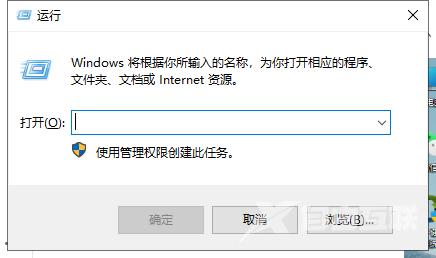
2、如果计划在16:00关机,则可以使用命令“at 16:00 shutdown -s”,您可以根据需要设置自动关机的时间;
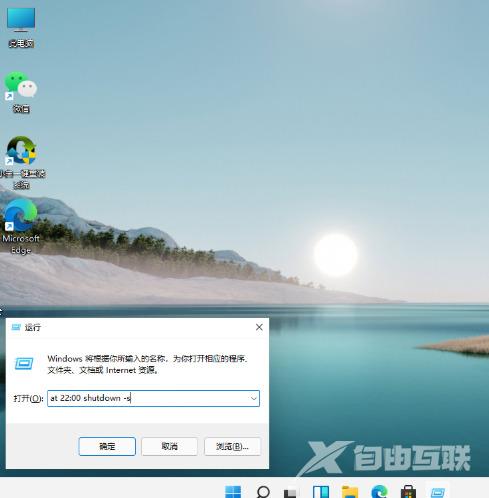
3、取消自动关机:如果要取消自动关机命令,只需在运行窗口中输入“ shutdown -a”,然后按Enter。
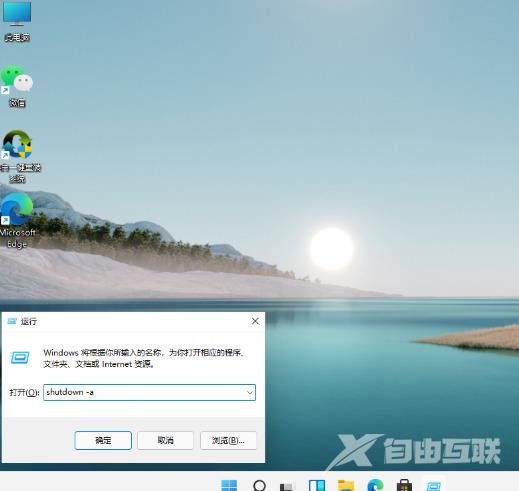
另外,不少用户使用win11系统时出现bug、卡顿的情况,这是由于win11系统出现兼容问题,自由互联小编建议安装一个win11稳定版系统,使用更加流畅。
Win11稳定版下载:大地之家win11笔记本家庭稳定版v2022.5
